Slik bruker du automatisk lysstyrke i iOS 7 på iPhone 5
iOS 7 kan ha massevis av flotte nye funksjoner, men det ser ut til å tømme batterilevetiden raskt. En måte du kan forbedre batteriets levetid moderat på er ved å senke lysstyrken på skjermen.
Men hvis du finner ut at du vanligvis trenger å justere lysstyrken på skjermen manuelt, kan det være veldig nyttig å bruke funksjonen Auto-lysstyrke.
Kontroller automatisk skjermens lysstyrke i iOS 7
Når du aktiverer iOS 7s Auto-Brightness-funksjon, vil iPhone 5 bruke omgivelsesbelysningen rundt skjermen for å bestemme hvor lys den trenger å være. Så det vil ikke være veldig lyst hvis du er på et mørkt sted, men det vil være lyst hvis du er et sted solrikt. Du kan angi en grunnlinje for lysstyrken din på lysstyrken på lysstyrken i det siste trinnet nedenfor, men iPhone 5 vil fortsatt automatisk justere lysstyrken fra det nivået hvis du har konfigurert Auto-Brightness.
Trinn 1: Trykk på Innstillinger- ikonet.

Trinn 2: Bla nedover og velg alternativet bakgrunnsbilder og lysstyrke .
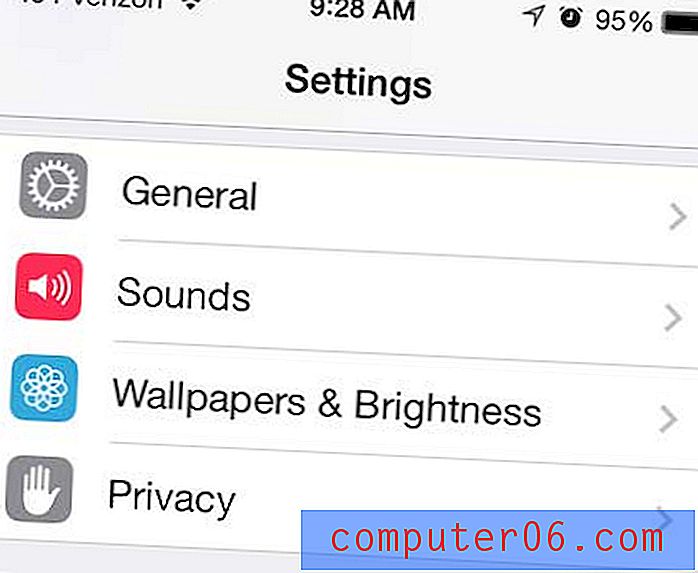
Trinn 3: Flytt glidebryteren til høyre for Auto-lysstyrke fra venstre mot høyre, slik at du kan se noe grønt rundt knappen. Glidebryteren over Auto-Brightness kan også flyttes fra venstre til høyre for å stille inn et foretrukket lysstyrkenivå.
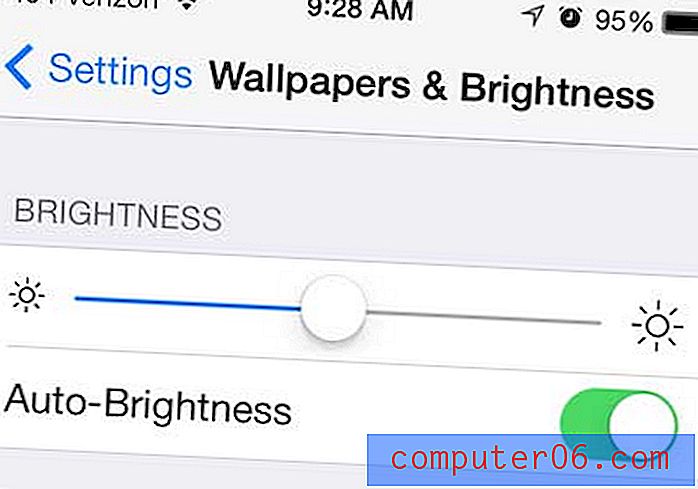
Merk at du raskt kan få tilgang til lysstyrken på lysstyrken hvis du bestemmer deg for at du manuelt vil justere den. Bare dra opp fra den nederste svarte kanten av skjermen, som vil være oppe i Kontrollsenteret. Deretter kan du justere glidebryteren som er uthevet på bildet nedenfor.
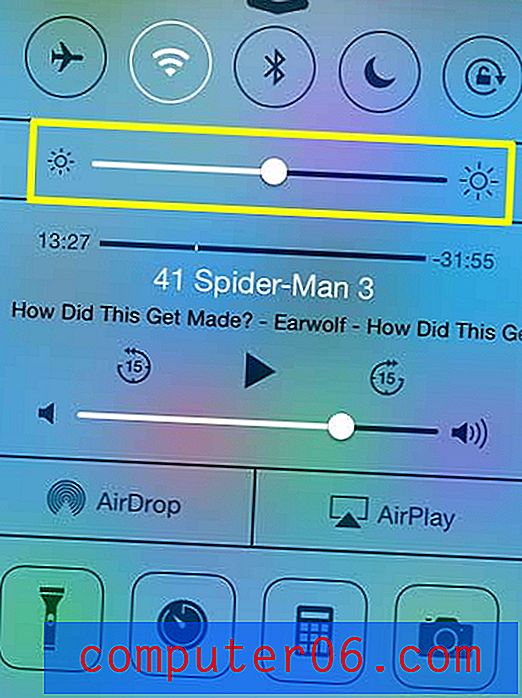
Hvis du vil fjerne kontrollsenteret fra låseskjermen din, kan du lese denne artikkelen for å lære hvordan.



